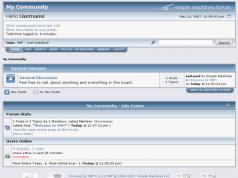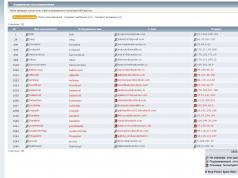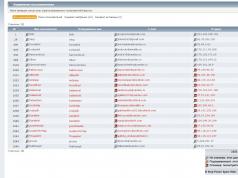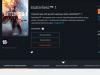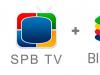সম্প্রতি অবধি, কম্পিউটারের মাধ্যমে কীভাবে ইনস্টাগ্রামে ফটো পোস্ট করবেন সেই প্রশ্নটি বেশ প্রাসঙ্গিক ছিল। অ্যাপ্লিকেশনটি প্রাথমিকভাবে মোবাইল ডিভাইসের জন্য তৈরি করা হয়েছিল। পিসিতে এর কার্যকারিতা উল্লেখযোগ্যভাবে হ্রাস করা হয়েছে। একটি পিসি থেকে ছবি প্রকাশ করার সহজ উপায় তুলনামূলকভাবে সম্প্রতি বাস্তবায়িত হয়েছে। তারা নীচে আলোচনা করা হবে.
ইনস্টাগ্রামে নিবন্ধন করা এবং অন্যান্য ব্যবহারকারীদের ফটো সামগ্রী দেখা বেশ সহজ। কিন্তু যদি ক্লায়েন্ট তার নিজের ছবি পোস্ট করতে চায়, অতিরিক্ত ম্যানিপুলেশন প্রয়োজন। যদিও, মে 2017 থেকে শুরু করে, বিকাশকারীরা ব্যবহারকারীদের জন্য কাজটিকে ব্যাপকভাবে সরল করেছে এবং অ্যাপ্লিকেশনগুলিতে পিসিগুলির জন্য একটি এমুলেটর চালু করেছে।
একটি পদ্ধতি যা অতিরিক্ত প্রোগ্রাম ইনস্টল করার প্রয়োজন হয় না নিম্নরূপ:
- আপনাকে অবশ্যই একটি ব্রাউজারের মাধ্যমে নেটওয়ার্কে লগ ইন করতে হবে;
- আপনার অ্যাকাউন্টে, একই সাথে Shift, Ctrl, L কী টিপুন এবং বিকাশকারী প্যানেলে প্রবেশ করুন;
- ছবিতে হাইলাইট করা ছবি নির্বাচন করুন।
- এটি একটি পিসির জন্য একটি মোবাইল ডিভাইস অনুকরণ করার জন্য একটি কী।
- পৃষ্ঠাটি পুনরায় লোড করুন এবং "প্রকাশ করুন" কমান্ড প্রদর্শিত হওয়ার জন্য অপেক্ষা করুন।
এর পরে, আপনি আপনার প্রোফাইলে পছন্দসই ছবি আপলোড করতে পারেন। এটি নিউজ ফিডে প্রদর্শিত হবে।
অতিরিক্ত সফ্টওয়্যার ছাড়াই কম্পিউটার থেকে ইনস্টাগ্রামে ফটো পোস্ট করার এই পদ্ধতিটি সহজ এবং বিশেষ দক্ষতার প্রয়োজন হয় না। এবং সবচেয়ে গুরুত্বপূর্ণভাবে, এটি কম্পিউটারকে ক্ষতিকারক ভাইরাস থেকে রক্ষা করে যা পিসিকে সংক্রমিত করতে পারে যখন একটি অযাচাই করা প্রকাশকের থেকে প্রোগ্রাম ডাউনলোড এবং ইনস্টল করা হয়।
আমরা ব্রাউজারের মাধ্যমে কম্পিউটার বা ল্যাপটপ থেকে Instagram এ ফটো পোস্ট করি
ইনস্টাগ্রাম একটি বন্ধ প্ল্যাটফর্ম, তাই এটিতে পূর্ণাঙ্গ অফিসিয়াল ক্লায়েন্ট নেই যা আপনাকে আপনার কম্পিউটার থেকে একটি ফটো আপলোড করতে দেয়। অতএব, ব্যবহারকারীকে অবশ্যই বুঝতে হবে যে তৃতীয় পক্ষের সফ্টওয়্যার ডাউনলোড করার সিদ্ধান্ত নেওয়ার মাধ্যমে, সে তার পিসিতে সম্ভাব্য বিপজ্জনক সফ্টওয়্যার ডাউনলোড করার ঝুঁকি নেয়৷
তবে এখনও, একটি পিসি থেকে ইনস্টাগ্রামে ফটো আপলোড করার প্রয়োজন প্রায়শই প্রদর্শিত হয়। প্রচুর অ্যাপ্লিকেশন রয়েছে যা আপনাকে এটি করার অনুমতি দেয়। নিম্নলিখিত একটি ভাল খ্যাতি আছে:
- BlueStacks একটি Android সফ্টওয়্যার এমুলেটর। শুধুমাত্র Instagram এ ফটো আপলোড করার জন্য নয়, PlayMarket থেকে অন্যান্য অ্যাপ্লিকেশন চালু করার জন্য ডিজাইন করা হয়েছে;
- Gramblr ম্যাক এবং উইন্ডোজ ওএসের জন্য একটি অ্যাপ্লিকেশন।
এছাড়াও বিশেষ অনলাইন পরিষেবা রয়েছে। সবচেয়ে জনপ্রিয় হল SMMPlanner। সম্পদ সব সামাজিক নেটওয়ার্কের সাথে কাজ করার জন্য উপযুক্ত.
- শুরু করার জন্য, আপনাকে একটি দ্রুত এবং সহজ নিবন্ধন পদ্ধতির মধ্য দিয়ে যেতে হবে।
- আপনাকে সাইটের একটি সামাজিক নেটওয়ার্ক থেকে একটি অ্যাকাউন্ট সক্রিয় করতে হবে (বাম দিকে একটি সাইডবার রয়েছে, যেখানে আপনাকে "অ্যাকাউন্ট" এবং তারপরে "ইনস্টাগ্রাম" আইটেমগুলি খুঁজে বের করতে হবে)।
- আপনি আপনার SMMPlanner অ্যাকাউন্টের সাথে একটি সামাজিক নেটওয়ার্কে একটি পৃষ্ঠা লিঙ্ক করার পরে, আপনাকে "একটি পোস্ট তৈরি করুন", "একটি পোস্ট প্রকাশ করুন" কমান্ড নির্বাচন করতে হবে।
- যে উইন্ডোটি খোলে, আপনাকে একটি ফাইল নির্বাচন করতে হবে, প্রকাশনার পাঠ্য লিখতে হবে (ঐচ্ছিক) এবং একটি সময় নির্ধারণ করতে হবে।
- তারপর ওকে বোতাম টিপুন এবং পোস্ট করার জন্য অপেক্ষা করুন।

একটি কম্পিউটার থেকে Instagram এ একটি ছবি পোস্ট করা সম্ভব?
আমরা খুঁজে পেয়েছি যে আপনার কম্পিউটার থেকে ইনস্টাগ্রামে একটি ফটো যুক্ত করার বিভিন্ন উপায় রয়েছে:
- ব্রাউজারের মাধ্যমে;
- অনলাইন পরিষেবা ব্যবহার করে;
- এমুলেটর ব্যবহার করে;
- তৃতীয় পক্ষের সফ্টওয়্যার ব্যবহার করে।
কোন ন্যূনতম পিসি কর্মক্ষমতা প্রয়োজনীয়তা নেই. অ্যাপ্লিকেশন এবং এমুলেটরগুলির খুব বেশি শক্তির প্রয়োজন হয় না, তাই তারা সমস্যা ছাড়াই কাজ করে।
যে ক্ষেত্রে ফটো সামগ্রী লোড হয় না, ইন্টারনেট সংযোগের স্থায়িত্ব পরীক্ষা করা মূল্যবান। ক্লায়েন্ট ব্যবহারকারী চুক্তির কোনো ধারা লঙ্ঘন করলে অ্যাডমিনিস্ট্রেটররাও রিসোর্সে অ্যাক্সেস ব্লক করতে পারে। নিষেধাজ্ঞাগুলি অস্থায়ী এবং স্থায়ীভাবে উভয়ই আরোপ করা হয়। সবচেয়ে সাধারণ কারণ হল নিষিদ্ধ কন্টেন্ট পোস্ট করা বা দৈনিক, সাপ্তাহিক বা মাসিক ছবি পোস্ট করার সীমা অতিক্রম করা।

উইন্ডোজ 10 সহ অ্যাপ্লিকেশন
Windows 10 অ্যাপ্লিকেশন স্টোরটি সম্প্রতি পিসি, ল্যাপটপ এবং ট্যাবলেটগুলির জন্য অফিসিয়াল, সম্পূর্ণ বিনামূল্যের সফ্টওয়্যার বিতরণ করা শুরু করেছে। এটিতে, ব্যবহারকারীদের "অ্যাড" বিকল্পে অ্যাক্সেস রয়েছে। কমান্ডটি ব্যবহার করতে, ফ্রেমটিকে অবশ্যই "ছবি" / "ক্যামেরা অ্যালবাম" ডিরেক্টরিতে আগাম রাখতে হবে। এই ফোল্ডারগুলি C ড্রাইভে অবস্থিত। এরপর, Instagram আইকনে ক্লিক করুন এবং "নতুন পোস্ট" কমান্ড নির্বাচন করুন। এর পরে, ছবিটি ইনস্টাগ্রামে আপলোড করা হবে।
সফ্টওয়্যারটির একটি উল্লেখযোগ্য সীমাবদ্ধতা রয়েছে। আপনি শুধুমাত্র Windows 10 ট্যাবলেট থেকে ফটো পোস্ট করতে পারেন৷ ডিভাইসটিতে অবশ্যই একটি পিছনের ভিডিও ক্যামেরা এবং একটি টাচ স্ক্রিন থাকতে হবে৷ ডেস্কটপ এবং ল্যাপটপ থেকে এটি শুধুমাত্র অন্যান্য লোকের সামগ্রী দেখা এবং মন্তব্য করা সম্ভব। কম্পিউটার বা ল্যাপটপ, এটি শুধুমাত্র অন্য লোকেদের প্রকাশনাগুলি দেখা সম্ভব৷ প্রোগ্রামটি প্রতারণা করার এবং একটি কম্পিউটার থেকে ইনস্টাগ্রামে ফটো পোস্ট করার পদ্ধতিগুলি Windows 10 এ অনলাইনে এখনও প্রয়োগ করা হয়নি৷
শুভ অপরাহ্ন প্রিয় পাঠক এবং ব্লগ সাইটের অতিথিবৃন্দ, গতবার আমি আপনাকে Windows 10 এ Instagram ইনস্টল করার কথা বলেছিলাম যাতে আপনি এটি আপনার ডেস্কটপ অপারেটিং সিস্টেমে ব্যবহার করতে পারেন। ক্লায়েন্ট সংস্করণটি ভাল, তবে এর ত্রুটিগুলি ছাড়া নয়। এটি সবচেয়ে গুরুত্বপূর্ণ জিনিস ধারণ করে না, যথা, আপনি পারবেন না। এটি অত্যন্ত দুর্ভাগ্যজনক, কারণ একটি প্রোফাইল বজায় রাখার মহান সুবিধা হারিয়ে গেছে। অনেকে আপনাকে অর্থপ্রদানের পরিষেবাগুলিতে নির্দেশ দেবে যা আপনাকে এই সমস্যাটি বাইপাস করতে দেয়, কিন্তু আমার কাজ নয়, আমার কাজ হল এই ধরনের পরিষেবাগুলি বন্ধ করা এবং আপনার অর্থ সঞ্চয় করা, আমি আপনাকে একটি পদ্ধতি দেখাব কিভাবে ইনস্টাগ্রামে ছবি আপলোড করতে হয়, সরাসরি আপনার থেকে। অতিরিক্ত সফ্টওয়্যার ছাড়া কম্পিউটার এবং উইন্ডোজ 7 এবং উচ্চতর সংস্করণ থেকে।
কীভাবে আপনার কম্পিউটার থেকে ইনস্টাগ্রামে ফটো পোস্ট করবেন
আমি উপরে লিখেছি, আমরা তৃতীয় পক্ষের অ্যাপ্লিকেশন ব্যবহার করব না, এটি আমার পদ্ধতির প্রধান সুবিধা। আপনি যদি ইনস্টাগ্রামের কম্পিউটার সংস্করণের উপলব্ধ বৈশিষ্ট্যগুলি অন্বেষণ করেন তবে আপনি নিম্নলিখিত বিকল্পগুলি পাবেন:
- হোম পেজের লিঙ্ক সহ বোতাম
- পরিচিতি অনুসন্ধান করুন
- পছন্দ
- আপনার ফিড লিঙ্ক
- আপনার পোস্ট
- আপনার বুকমার্ক
- তোমার সাথে ছবি
- আপনার প্রোফাইল সম্পাদনা করা হচ্ছে
এবং ইনস্টাগ্রামে ফটো প্রকাশ করার জন্য সেই মূল্যবান বোতাম নেই

সম্ভবত ভবিষ্যতে বিকাশকারীরা এই বৈশিষ্ট্যটি যুক্ত করবে, তবে আপাতত আমরা একটি সমাধান ব্যবহার করব এবং নিয়মিত গুগল ক্রোম ব্রাউজার এবং ইনস্টাগ্রাম সাইটের মোবাইল সংস্করণ আমাদের এতে সহায়তা করবে।
আপনার ব্রাউজার চালু করুন এবং লিঙ্কটি ব্যবহার করে অফিসিয়াল পৃষ্ঠা খুলুন
https://www.instagram.com/
আপনি দেখতে পাচ্ছেন, এখানেও ডাউনলোডের কোনো বিকল্প নেই, কিন্তু এখন কী টিপুন F12.

আপনি বিকাশকারী মোডে সাইটের একটি মোবাইল সংস্করণ দেখতে পাবেন; আমি উপরের লিঙ্কে এই মোডের একটি সম্পূর্ণ বিবরণ বর্ণনা করেছি। আপনি দেখতে পাচ্ছেন, ইনস্টাগ্রামে আপনার ছবি বা পোস্ট আপলোড করার কোনো উপায় নেই।

পৃষ্ঠাটি রিফ্রেশ করতে ম্যাজিক F5 কী টিপুন, ফলস্বরূপ আপনার কাছে মোবাইল ডিভাইসের মতোই পরিচিত বোতামগুলি থাকবে৷

আপনি এখন আপনার কম্পিউটার থেকে ফটো আপলোড করতে পারেন.

প্রথম ধাপে, আপনাকে ফটোতে ফোকাস করতে বলা হবে এবং এটি সম্পাদনা করার সুযোগ দেওয়া হবে, তারপরে আমরা পরবর্তী ক্লিক করি।


শুভ দিন সবাইকে, আমার প্রিয় বন্ধুরা। দয়া করে আমাকে বলুন, আপনি কি ইনস্টাগ্রামে নিবন্ধিত? আপনি এটা ব্যবহার করেন? আমি মনে করি যে অনেক লোক এটি ব্যবহার করে এবং এখন আমার কাজ করার পালা। আমাদের ইনস্টাগ্রামে আমাদের সংস্থার নিবন্ধন করতে হবে এবং সপ্তাহে কয়েকবার বা এমনকি প্রতিদিন প্রয়োজনীয় ছবি পোস্ট করতে হবে। আর তখনই শুরু হয় একটু আতঙ্ক। কম্পিউটারের মাধ্যমে কীভাবে ইনস্টাগ্রামে ফটো আপলোড করতে হয় তা জানতে আগ্রহী কর্মচারীরা আমার এবং অন্যান্য ছেলেদের কাছে আসতে শুরু করে।
তখন আমি নিজেও জানতাম না। ব্যবহারকারীদের ফটোগুলি সহজভাবে দেখা এক জিনিস, এবং এই ফটোগুলি পোস্ট করা আরেকটি, তাই আমাকে বিভিন্ন পদ্ধতির সন্ধানে ওয়ার্ল্ড ওয়াইড ওয়েব সার্ফ করতে হয়েছিল, বিশেষত বিনামূল্যেরগুলি।
আসল বিষয়টি হ'ল, আমি যেমন বলেছি, এই সামাজিক নেটওয়ার্কের অফিসিয়াল ওয়েবসাইটে ফটো আপলোড করার ক্ষমতা নেই। বিভিন্ন ইন্টারনেট সাইট নিম্নলিখিত সমাধান অফার করে: ব্লুস্ট্যাক্স প্রোগ্রাম (অ্যান্ড্রয়েড এমুলেটর) ইনস্টল করুন, ইন্সটা নিজেই ইনস্টল করুন এবং নিয়মিত ফোনের মতো কাজ করুন। কিন্তু, আমার বন্ধুরা, এটি একটি বিকল্প নয়। এই ক্যানো অনেক সম্পদ খরচ করে, এবং একটি দুর্বল কম্পিউটার ধীর হয়ে যাবে। সাধারণভাবে, আমি আপনাকে সবকিছু বলি।
Instaposting
সম্প্রতি, একটি পরিচিতি পরামর্শ দিয়েছে যে আমি একটি কম্পিউটার থেকে ইনস্টাগ্রামে ফটো আপলোড করার জন্য একটি নতুন বিনামূল্যে পরিষেবা ব্যবহার করে দেখুন৷ আমি এটি পরীক্ষা করার সিদ্ধান্ত নিয়েছে এবং খুব খুশি ছিলাম। এখানে সাইট নিজেই instaposting.ru. এর আরেকটি সুবিধা হল ফটো ছাড়াও আপনি MP4 ফরম্যাটে ভিডিও ফাইল ডাউনলোড করতে পারবেন।

সাধারণভাবে, সবকিছু খুব দ্রুত এবং সুবিধাজনকভাবে করা হয়, তাই প্রথমে আমি এই পরিষেবাটি ব্যবহার করার পরামর্শ দিই। এবং যদি আপনি হঠাৎ কিছু বুঝতে না পারেন, তাহলে আমি বিশেষ করে আপনার জন্য একটি ছোট ভিডিও রেকর্ড করেছি।
আপডেট করা হয়েছে 07/04/2017
ইদানীং সেবাটি জটিল হয়ে উঠেছে। কিছু লোক ফটো প্রকাশ করে না, অন্যরা লগ ইন করে না। উদাহরণস্বরূপ, আমার অনুমোদন কাজ করে না, কারণ যখন আমি ইন্সটাপোস্টিং-এ আমার লগইন এবং পাসওয়ার্ড প্রবেশ করি, লগইনটি আমার থেকে খুব দূরে একটি শহর থেকে ঘটে, তাই ইনস্টাগ্রাম এটিকে একটি হ্যাকিং প্রচেষ্টা হিসাবে বিবেচনা করে এবং আপনি এটি নিশ্চিত না হওয়া পর্যন্ত অ্যাকাউন্টটি ব্লক করে দেয়।
আমি জানি না কোন ব্যবস্থা নেওয়া হবে কি না, তবে আমি তাই আশা করি। ইতিমধ্যে, আপনি SMM-Planner পরিষেবাটি ব্যবহার করতে পারেন, যার জন্য আপনি প্রতি মাসে 100টি পোস্ট বিনামূল্যে প্রকাশ করতে পারেন৷
আপডেট করা হয়েছে 12/11/2017
Instapostin পরিষেবা পুনরুদ্ধার করা হয়েছে এবং স্বাভাবিক হিসাবে কাজ চালিয়ে যাচ্ছে। তাই আপনি এটি ব্যবহার করতে পারেন. কিন্তু ভুলে যাবেন না যে আপনি তৃতীয় পক্ষের অ্যাপ্লিকেশনগুলিতে আপনার লগইন এবং পাসওয়ার্ড প্রবেশের সম্পূর্ণ দায়িত্ব গ্রহণ করেন৷
SMMPlanner পোস্ট প্রকাশ এবং পরিকল্পনা করার জন্য একটি চমৎকার পরিষেবা
আমি আপনাকে আরও একটি দুর্দান্ত পরিষেবা দিতে চাই যা আমি নিজের জন্যও আবিষ্কার করেছি। এই পরিষেবা বলা হয় SMMP প্ল্যানারএবং এটি শুধুমাত্র Instagram এর সাথে কাজ করার জন্য নয়, অন্যান্য সামাজিক নেটওয়ার্কগুলির সাথে কাজ করার জন্যও ব্যবহৃত হয়।
পরিষেবাটি নিজেই অর্থ প্রদান-মুক্ত বলা যেতে পারে। অর্থাৎ, আপনাকে প্রতি মাসে একটি নির্দিষ্ট সংখ্যক বিনামূল্যে প্রকাশনা দেওয়া হয়। আপনি যদি এইমাত্র নিবন্ধন করেন, তাহলে আপনার কাছে প্রতি মাসে 50টি ফটো প্রকাশনা অ্যাক্সেস থাকবে। কিন্তু আপনি যদি VK-তে অফিসিয়াল গ্রুপে যোগ দেন এবং Facebook-এর অফিসিয়াল পেজেও লাইক দেন, তাহলে আপনি প্রতি মাসে আরও 25টি অতিরিক্ত প্রকাশনা পাবেন। প্রতি মাসে মোট 100টি ছবি বিনামূল্যে। এটি আপনার মাথার সাথে যথেষ্ট হওয়া উচিত।
আচ্ছা, এখন প্রকাশনা পদ্ধতি শুরু করা যাক। প্রথমত, আপনাকে পরিষেবাটির সাথে নিবন্ধন করতে হবে। আমি আপনাকে এই পদ্ধতিটি বলব না, যেহেতু একেবারে যে কেউ এটি পরিচালনা করতে পারে।
ঠিক আছে, তারপর, আপনি যখন নিবন্ধন করবেন এবং সবকিছু নিশ্চিত করবেন, তখন আপনাকে আপনার অ্যাকাউন্টে আপনার Instagram প্রোফাইল সক্রিয় করতে হবে। এটি করতে, বাম সাইডবারে "অ্যাকাউন্টস" নির্বাচন করুন, তারপরে "ইনস্টাগ্রাম" এ ক্লিক করুন।

ঠিক আছে, এর পরে, আপনার ব্যবহারকারীর নাম, পাসওয়ার্ড লিখুন এবং সবকিছুর সাথে একমত। আমি এখনই আপনাকে বলব যে পরিষেবাটি প্রমাণিত এবং নির্ভরযোগ্য হওয়া সত্ত্বেও, আপনার এটির উপর পুরোপুরি নির্ভর করা উচিত নয় এবং সঙ্গত কারণে, প্রতিটি কাজের সেশনের পরে আপনাকে আপনার পাসওয়ার্ড পরিবর্তন করতে হবে, অন্যথায় আপনি নিজের বিপদে কাজ করবেন এবং ঝুঁকি। বিস্ময় থেকে কেউই রেহাই পায় না।

আপনি দেখতে পাচ্ছেন, পরিষেবাটি ব্যবহার করা খুব সহজ এবং একই সাথে খুব দুর্দান্ত। একই ইন্সটাপোস্টিংয়ের বিপরীতে, আমি মনে রাখি না যে কোনও ত্রুটি ছিল, তাই আমি নিরাপদে এই পরিষেবাটি আপনার ব্যবহারের জন্য সুপারিশ করতে পারি।
ঠিক আছে, যদি হঠাৎ করে 100টি বিনামূল্যের পোস্ট এক মাসের জন্য যথেষ্ট না হয়, তাহলে অতিরিক্ত বৈশিষ্ট্যগুলি কিনতে আপনার খুব কম খরচ হবে। নিজের জন্য দেখুন:
- 50টি অতিরিক্ত পোস্ট - 49 রুবেল
- 1 সীমাহীন পৃষ্ঠা - 130 এক মাসের জন্য রুবেল। অর্থাৎ, আপনি আপনার Instagram অ্যাকাউন্টকে আনলিমিটেড করতে পারেন এবং দিনে অন্তত 100টি ছবি পোস্ট করতে পারেন। একমত, সস্তা!
ঠিক আছে, একটি পরিবর্তনের জন্য, আসুন আরও কয়েকটি উপায় দেখি যা মনোযোগের যোগ্য।
যাইহোক, আপনি যদি হঠাৎ করে আপনার প্রোফাইল গ্রাহকদের দিয়ে পূরণ করতে চান, আমি আপনাকে পরিষেবার মাধ্যমে এটি করার পরামর্শ দিচ্ছি সোক্ললাইক. এখানে গ্রাহকরা সত্যিই উচ্চ মানের, এবং পরিষেবার সাথে কাজ করা একটি আনন্দের।
ইউজার এজেন্ট সুইথার - সবচেয়ে ভালো, সহজ এবং দ্রুততম উপায়
এখন আসুন গুগল ক্রোম ব্রাউজারের জন্য একটি বিশেষ এক্সটেনশন সম্পর্কে কথা বলি, যার জন্য আপনি আপনার কম্পিউটারের মাধ্যমে সহজেই ইনস্টাগ্রামে ফটো আপলোড করতে পারেন। সবচেয়ে মজার বিষয় হল যে এখন আমরা অফিসিয়াল ওয়েবসাইট থেকেও এটি করতে সক্ষম হব, যার মানে হল যে আমাদের তৃতীয় পক্ষের পরিষেবাগুলিতে আমাদের শংসাপত্রগুলি প্রবেশ করতে হবে না, উপরন্তু, এই ঘটনার কারণে আমাদের বের করে দেওয়া হবে না। যে আমরা আইপি থেকে লগ ইন করছি যেগুলি একে অপরের থেকে দূরবর্তী - ঠিকানা (এটি ইন্সটাপোস্টিংয়ে ঘটে)।
- প্রথমে গুগল ক্রোম ব্রাউজার এক্সটেনশন স্টোরে যান। আপনি "সেটিংস" এর মাধ্যমে সেখানে যেতে পারেন - "অতিরিক্ত সরঞ্জাম"- "এক্সটেনশন" - "এক্সটেনশন স্টোর খুলুন". কিন্তু মনো করা সহজ। শুধু এই লিঙ্ক অনুসরণ করুন https://chrome.google.com/webstore/category/extensions৷এবং আপনি স্বয়ংক্রিয়ভাবে সেখানে পৌঁছে যাবেন।

- অনুসন্ধান লাইনে লিখুন ব্যবহারকারী এজেন্ট সুইচারএবং আমার স্ক্রিনশটে দেখানো এক্সটেনশনটি ইনস্টল করুন।

- এরপরে, কম্পিউটারে আমাদের Instagram অ্যাকাউন্টে যান। আপনি দেখতে পাচ্ছেন, এখন পর্যন্ত সবকিছু স্বাভাবিক। কিন্তু এখন আমরা একটু যাদু করব এবং সবকিছু বদলে যাবে।
- উপরের সংশ্লিষ্ট প্যানেলে ইনস্টল করা এক্সটেনশনে ক্লিক করুন এবং "Android" - "KitKat" নির্বাচন করুন। এর পরে, ব্রাউজার ট্যাবটি আপডেট হবে এবং Instagram এমনভাবে প্রদর্শিত হবে যেন আপনি এটি অ্যান্ড্রয়েডে ব্যবহার করছেন।

- এখন, আপনি দেখতে পাচ্ছেন, নীচে একটি অ্যাড ফটো বোতাম রয়েছে, যা শুধুমাত্র মোবাইল ফোনে উপস্থিত রয়েছে। নির্দ্বিধায় এটিতে ক্লিক করুন, ফটো যোগ করুন, হ্যাশট্যাগ সহ একটি বিবরণ লিখুন এবং এটি আপনার ফিডে যোগ করুন। সাধারণভাবে, আপনার মোবাইল ফোনের মতোই সবকিছু করুন।

আপনি দেখতে পাচ্ছেন, পদ্ধতিটি কেবল উজ্জ্বল এবং ঝামেলা-মুক্ত। কোন সীমাবদ্ধতা, বিজ্ঞাপন, প্রদত্ত ট্যারিফ. মূলত, আপনি কেবল আপনার ব্রাউজারকে "বলছেন" যে এটি এখন উইন্ডোজে নয়, তবে অ্যান্ড্রয়েডে রয়েছে৷ এবং তিনি এটি নিঃশর্তভাবে বিশ্বাস করেন।
উইন্ডোজ 10 এর জন্য ইনস্টাগ্রাম
Windows 10 অপারেটিং সিস্টেমের মালিকদের জন্য, কম্পিউটারের জন্য Instagram আনুষ্ঠানিকভাবে উপলব্ধ, এবং সম্পূর্ণ বিনামূল্যে। আপনাকে যা করতে হবে তা হল উইন্ডোজ স্টোর থেকে অফিসিয়াল অ্যাপটি ইনস্টল করুন। সাধারণত এটি টাস্কবারে অবস্থিত। কিন্তু যদি হঠাৎ আইকনটি না থাকে, তাহলে "স্টার্ট" মেনুতে ক্লিক করুন এবং এই অ্যাপ্লিকেশনটি পপ আপ না হওয়া পর্যন্ত "Microsoft Store" টাইপ করা শুরু করুন।

এখন, অনুসন্ধান বারে, ইনস্টাগ্রামে প্রবেশ করুন যতক্ষণ না আপনি পছন্দসই অ্যাপ্লিকেশনটি দেখতে পান। আইকনে ক্লিক করুন, তারপরে আপনাকে অ্যাপ্লিকেশন পৃষ্ঠায় পুনঃনির্দেশিত করা হবে। এবং তারপর, শুধু "ইনস্টল" এ ক্লিক করুন এবং এটি ইনস্টল না হওয়া পর্যন্ত অপেক্ষা করুন। আমি "লঞ্চ" বোতামটি দেখতে পাচ্ছি, কিন্তু এটি শুধুমাত্র কারণ আমার কম্পিউটারের জন্য Instagram ইতিমধ্যেই ইনস্টল করা আছে।

এখন অ্যাপ্লিকেশন নিজেই চালু করা যাক. আপনি এটি সরাসরি স্টার্ট মেনুতে খুঁজে পেতে পারেন। এবং তারপর আপনার ব্যবহারকারীর নাম এবং পাসওয়ার্ড লিখুন.

যে মূলত এটা. তারপর আপনি আপনার ফোনের মত একই ভাবে এই প্রোগ্রাম ব্যবহার করুন. সমস্ত মেনু একেবারে একই, তারা এমনকি বিদ্যমান, এবং ইন্টারফেস পরিচিত. আমি মনে করি না যে একজন ব্যক্তি যিনি ইনস্টাগ্রাম ব্যবহার করেন এই বিষয়ে বেশিদিন ভাবতে হবে।
গুগল ক্রোমের জন্য এক্সটেনশন
এটি সম্ভবত আজকের সবচেয়ে সহজ পদ্ধতি, এবং যেটি দুর্দান্ত তা হল আপনাকে চিন্তা করতে হবে না যে কেউ আপনার ব্যবহারকারীর নাম এবং পাসওয়ার্ড চুরি করবে। এবং সব কারণ আমরা সরাসরি অফিসিয়াল ওয়েবসাইট থেকে কম্পিউটারের মাধ্যমে ফটো আপলোড করব। কিন্তু যেহেতু এটি ডিফল্টরূপে সাইটে করা যায় না, তাই আমরা জটিল রুটে যাব, যেমন গুগল ক্রোম ব্রাউজার এক্সটেনশন ব্যবহার করে।

এখানেই শেষ. এখন আপনার কম্পিউটার থেকে Instagram এ ফটো যোগ করা আরও সহজ। আমি মনে করি যে শীঘ্রই কোন এক্সটেনশনের প্রয়োজন হবে না এবং এই সব আনুষ্ঠানিক হয়ে যাবে।
ইন্সটা এমএসকে
কিন্তু এই একমাত্র উপায় নয় যে আমি নিজের জন্য আবিষ্কার করেছি। আপনাকে কোনও অতিরিক্ত অ্যাপ্লিকেশন ডাউনলোড করতে হবে না, তবে বিশেষ ইন্টারনেট পরিষেবা instmsk.ru ব্যবহার করুন।
- সাইটে লগইন করুন instmsk.ruএবং "লগইন" বোতামে ক্লিক করুন। তবে, এখানে আপনি নিজেই ইনস্টাগ্রাম অ্যাকাউন্টে লগ ইন করবেন না, তবে যে কোনও সামাজিক নেটওয়ার্কের মাধ্যমে ইনস্টমস্ক পরিষেবাতে লগ ইন করুন। উদাহরণস্বরূপ, আমি Facebook বেছে নিয়েছি এবং তারা আমাকে আমার প্রথম এবং শেষ নামের অধীনে পরিষেবাতে প্রবেশ করতে দিয়েছে।

- এর পরে, আপনি আপনার ব্যক্তিগত উইন্ডোতে নিজেকে খুঁজে পাবেন এবং আরও কাজ করার আগে, আপনাকে এই সময়ে আপনার বিদ্যমান ইনস্টাগ্রাম অ্যাকাউন্টটি সংযুক্ত করতে হবে। এটি করতে, ক্লিক করুন "হিসাব যোগ করা"এবং আপনার আসল ব্যবহারকারীর নাম এবং পাসওয়ার্ড লিখুন।

- এখন যেহেতু আপনার অ্যাকাউন্ট লোড হয়েছে, আপনি পরিষ্কার বিবেকের সাথে আপনার কম্পিউটারের মাধ্যমে আপনার ফটো আপলোড করতে পারেন৷ এটি করতে, উপরের মেনুতে ক্যামেরা আইকনে ক্লিক করুন।

- ঠিক আছে, তারপরে আপনাকে ছবির জন্য একটি পটভূমি চয়ন করতে বলা হবে (আমি এটি ব্যবহার করব না) এবং আপনার কম্পিউটার থেকে ছবিটি আপলোড করতে হবে। "ফাইল নির্বাচন করুন" এ ক্লিক করুন এবং আমাদের যা প্রয়োজন তা এক্সপ্লোরারে দেখুন। এবং আমরা সবকিছু নির্বাচন করার পরে, ক্লিক করুন "(আপনার লগইন) এ আপলোড করুন".

- এর পরে, আপনাকে একটি বর্গক্ষেত্রে ফটো (যা আগের পদ্ধতিতে করা যায়নি) ক্রপ করার প্রস্তাব দেওয়া হয়। তবে আপনি পরিষেবাটি বিশ্বাস করতে পারেন, এটি কেন্দ্রীয় অংশটি রেখে এটি নিজেই কেটে ফেলবে।

- এবং চূড়ান্ত ধাপে আমাদের একটি ফিল্টার নির্বাচন করতে এবং একটি বিবরণ লিখতে বলা হয়। আমি বলতে চাই যে এখানে প্রথম পদ্ধতির চেয়ে আরও বেশি ফিল্টার রয়েছে, তবে এটি ঠিক আছে। তাই নির্বাচন করুন, একটি বিবরণ লিখুন এবং ক্লিক করুন "ইনস্টাগ্রামে পোস্ট করুন".

সব এই সহজ উপায়. ছবি অবিলম্বে প্রকাশিত হয়! সত্য, একটি সূক্ষ্মতা ছিল। পরিষেবাটি খুব কার্যকরী, তবে বিনামূল্যে নয়। আপনি রেফারেন্সের জন্য বিনামূল্যে শুধুমাত্র দুটি ছবি আপলোড করতে পারেন, এবং তারপরে আপনার অর্থ বের করার মতো সদয় হন। তবে আপনার যদি এই কার্যকারিতার প্রয়োজন হয় তবে আমি মনে করি না যে মাসে 100 রুবেল আপনার পকেটে আঘাত করবে। এটি কেবলমাত্র একটি নগণ্য মূল্য - প্রতিদিন মাত্র 3.3 রুবেল।
Gramblr
এবং পরিশেষে, আমি অন্য একটি ছোট প্রোগ্রাম সম্পর্কে কথা বলতে চাই Gramblr নামক. সাধারণভাবে, তিনিও বেশ ভাল, কিন্তু তার ক্ষমতা সম্পূর্ণরূপে castrated হয়. অর্থাৎ, প্রোগ্রামটির কার্যকারিতা শুধুমাত্র ফটো পোস্ট করা এবং একটি বিবরণ যোগ করার মধ্যে সীমাবদ্ধ। কোন ফিল্টার বা অন্যান্য সেটিংস প্রদান করা হয় না.
কিন্তু এখানেই এর সরলতা নিহিত, যেহেতু ছবি আপলোড করার সময় কমিয়ে আনা হয়েছে। এখানে সবকিছু কিভাবে ঘটতে দেখা যাক.

আপনাকে আশ্বস্ত করার জন্য, আপনি অফিসিয়াল ওয়েবসাইট বা কম্পিউটার থেকে আপনার অ্যাকাউন্টে লগ ইন করতে পারেন যাতে সবকিছু লোড করা হয়।

সত্য, তাদের কার্যকারিতা সত্ত্বেও, এই পরিষেবাগুলি আপনাকে ফটোগুলি মুছতে সহায়তা করতে সক্ষম হবে না। একটি কম্পিউটারের মাধ্যমে Instagram এ ফটো মুছে ফেলতে, আপনাকে ব্যবহার করতে হবে।
মনোযোগ!আপনি যদি বাহ্যিক পরিষেবাগুলি ব্যবহার করেন যার জন্য একটি পাসওয়ার্ড প্রবেশ করানো প্রয়োজন, তবে কাজ শেষ করার পরে পাসওয়ার্ড পরিবর্তন করতে অলস হবেন না। এই পরিষেবাগুলি আপনার ডেটা ব্যবহার করবে না এমন কোনও গ্যারান্টি নেই!
উপসংহার
আচ্ছা, আমি আপনাকে তিনটি চমৎকার এবং সহজ উপায় দেখিয়েছি। এখন ভারী ব্লুস্ট্যাক্স এমুলেটর ডাউনলোড করার দরকার নেই এবং একগুচ্ছ ত্রুটি এবং অসঙ্গতি সহ কিছু জটিল ম্যানিপুলেশন করতে হবে। তাদের জন্য দ্রুত সবকিছু সহজ।
আমাকে বলুন, কোন পদ্ধতি আপনার জন্য সবচেয়ে পছন্দের? অথবা হয়তো আপনি অন্য কাউকে জানেন? তারপর আমি মন্তব্যে আপনার কাছ থেকে এটি শুনতে খুশি হবে. ব্যক্তিগতভাবে, আমি সম্প্রতি ইন্সটাপোস্টিং পছন্দ করেছি, যা আমি একেবারে শুরুতে বর্ণনা করেছি। আমার মতে, এটি সবচেয়ে সুবিধাজনক এবং ব্যবহার করা সহজ।
ঠিক আছে, এখানেই আমি আমার নিবন্ধটি শেষ করছি। আমি আশা করি আপনি এই উপকরণগুলি দরকারী এবং সহায়ক বলে মনে করেন। যদি এটি হয়, তবে আমার ব্লগ আপডেটগুলিতে সাবস্ক্রাইব করতে ভুলবেন না, কারণ তারপরে আপনি সমস্ত গুরুত্বপূর্ণ ঘটনা সম্পর্কে প্রথম জানতে পারবেন। আচ্ছা, আমি তোমাকে বিদায় জানাচ্ছি। অন্যান্য নিবন্ধে দেখা হবে. বাই বাই!
শুভেচ্ছা, দিমিত্রি কোস্টিন।
এটা করা অনেক বেশি কঠিন।
পরিষেবাটির নির্মাতারা কম্পিউটার থেকে কীভাবে ইনস্টাগ্রামে ফটো পোস্ট করবেন এই প্রশ্নটি সম্পর্কে মৌলিকভাবে চিন্তা করেননি। সাইটটিতে অন্য উত্স থেকে বা ব্যবহারকারীর পিসি থেকে লিঙ্কের মাধ্যমে ফটো আপলোড করার জন্য কোনও ফর্ম নেই৷
ইনস্টাগ্রামের মতো একটি উন্নত এবং শক্তিশালী প্রকল্পের জন্য এটি করা কঠিন হবে বলে আমরা মনে করি না। ব্যাখ্যাটি সহজ: পরিষেবা প্রশাসন স্থির উত্স থেকে ফটো ডাউনলোড করতে চায় না।
এই সীমাবদ্ধতা বাইপাস করা সম্ভব? নিয়মিত ভাবে- না। অফিসিয়াল ওয়েবসাইট বা তৃতীয় পক্ষের Instagram পরিষেবাগুলি এই বিকল্পটি প্রদান করে না। আপনি জানেন যে, উইন্ডোজ বা অন্যান্য ডেস্কটপ অপারেটিং সিস্টেমের জন্য কোন ক্লায়েন্ট নেই।
অথবা হয়তো আপনি অন্তত আপনার কম্পিউটার থেকে Instagram এ একটি ছবি পোস্ট করতে পারেন?
হ্যাঁ, অবশ্যই, আপনি আপনার কম্পিউটারে Android এমুলেটর Bluestacks ইনস্টল করতে পারেন। আইওএস বা উইন্ডোজ ফোনের তুলনায় এটি সহজ।
আপনি এটি অফিসিয়াল ওয়েবসাইট থেকে ডাউনলোড করতে পারেন: bluestacks.com
আপনি আপনার কম্পিউটার থেকে Instagram এ একটি ফটো পোস্ট করার আগে, আপনাকে BlueStacks ইনস্টল করতে হবে, এটি থেকে Google এ লগ ইন করতে হবে এবং তারপরে Instagram অ্যাপ্লিকেশনটি ইনস্টল করতে হবে এবং এটি থেকে ফটো পোস্ট করতে হবে।
এই সমস্ত কর্ম কি প্রয়োজন? হ্যাঁ. "" নিবন্ধে আমরা উইন্ডোজ কম্পিউটারে BlueStacks এবং Instagram কিভাবে ইনস্টল করতে হয় সে সম্পর্কে বিস্তারিতভাবে কথা বলেছি।
সম্ভবত উইন্ডোজ 10 প্রকাশের পরে পরিস্থিতি পরিবর্তন হবে। মাইক্রোসফ্ট প্রতিশ্রুতি দেয় যে উইন্ডোজের ডেস্কটপ এবং মোবাইল সংস্করণগুলির জন্য অ্যাপ্লিকেশনগুলি একটি সাধারণ কার্নেলের জন্য একটি নতুন স্তরের সামঞ্জস্যতা পাবে। সম্ভবত তারপরে কিছু পরিবর্তনের পরে মোবাইল উইন্ডোজ এবং পিসিতে ইনস্টাগ্রাম অ্যাপ্লিকেশনটি ইনস্টল করা সম্ভব হবে।
এটি সত্য কি না, আমরা 2015 সালে খুঁজে বের করব।
কোন সমাধান আছে?
আমরা জানি, আপনি Instagram থেকে অন্যান্য সামাজিক নেটওয়ার্কগুলিতে ফটো সম্প্রচার করতে পারেন। অথবা হয়তো আপনি Instagram এর সাথে একই কাজ করতে পারেন, এবং একটি কম্পিউটারের মাধ্যমে Instagram এ একটি ফটো পোস্ট করার সমস্যার পরিবর্তে, আপনাকে অন্য নেটওয়ার্কের সাথে সমস্যাটি সমাধান করতে হবে?
আমরা আপনাকে আরামদায়ক কিছু বলব না। মোবাইল ডিভাইসগুলির জন্য এমন অ্যাপ্লিকেশন রয়েছে যা আপনাকে সরাসরি Instagram এ ফটো রপ্তানি করতে দেয়, তবে তাদের ওয়েব সংস্করণে, দুর্ভাগ্যবশত, এই ধরনের কার্যকারিতা নেই। এটি বিখ্যাত অনলাইন ফিল্টার Pixlr-o-Matic-এর ক্ষেত্রেও প্রযোজ্য, যার সামাজিক নেটওয়ার্কগুলিতে রপ্তানি করার বিকল্প নেই।
অতএব, শুধুমাত্র 100% কাজ করার উপায় (অন্তত Windows এর বিভিন্ন সংস্করণের জন্য অ্যাপ্লিকেশন একীকরণ না হওয়া পর্যন্ত) হল BlueStacks ব্যবহার করা এবং এর মাধ্যমে, একটি পিসিতে Instagram অ্যাপ্লিকেশন।
যদি একটি মোবাইল অ্যাপ্লিকেশনের সাথে সমস্যাটি সমাধান করা সহজ হয় তবে কম্পিউটার থেকে কীভাবে ইনস্টাগ্রামে পোস্ট করা যায় তার কাজটি একটু বেশি জটিল। এটি এই কারণে যে পরিষেবাটি মোবাইল ডিভাইসের উপর দৃষ্টি নিবদ্ধ করে এবং প্রকৃত ফটোগ্রাফ প্রকাশ করে, এবং ইন্টারনেট থেকে ছবি নয়। আজ, কম্পিউটার থেকে ইনস্টাগ্রামে পোস্ট করার অনেক উপায় রয়েছে - ব্রাউজার সেটিংস থেকে তৃতীয় পক্ষের অ্যাপ্লিকেশন এবং পরিষেবাগুলিতে।
অফিসিয়াল আবেদন
Windows 10 এর জন্য একটি অফিসিয়াল অ্যাপ্লিকেশন উপলব্ধ, যেটিতে শুধুমাত্র সরাসরি বার্তা এবং গল্পই থাকবে না, পোস্ট প্রকাশ করার ক্ষমতাও থাকবে।
একটি নতুন এন্ট্রি করতে আপনার প্রয়োজন হবে:
ব্যবহারকারী যদি ইন্টারনেট থেকে ফিডে একটি ফটো বা ভিডিও যুক্ত করতে চান, তাহলে কম্পিউটার থেকে ইনস্টাগ্রামে একটি পোস্ট তৈরি করার আগে, ডাউনলোড করা মিডিয়া ফাইলটিকে অবশ্যই "ক্যামেরা অ্যালবাম" ফোল্ডারে সংরক্ষণ করতে হবে।
ব্রাউজার
একটি কম্পিউটার থেকে Instagram এ একটি পোস্ট যোগ করার আরেকটি উপায় হল বিকাশকারী সরঞ্জামগুলি ব্যবহার করা। নাম সত্ত্বেও, এটি করা কঠিন নয়:
- আপনাকে ব্রাউজারে আপনার অ্যাকাউন্টে লগ ইন করতে হবে।
- ব্রাউজার উইন্ডোতে ডান-ক্লিক করুন এবং নির্বাচন করুন " সোর্স কোড দেখুন"("উপাদান পরীক্ষা করুন") পৃষ্ঠার ডানদিকে একটি উইন্ডো খুলবে - আপনাকে ডেস্কটপ এবং মোবাইল ডিভাইসে সাইটটি প্রদর্শনের জন্য দায়ী আইকনটি খুঁজে বের করতে হবে। সাধারণত, এই আইকনটি দুটি আয়তক্ষেত্র নিয়ে গঠিত।
- সাইটের প্রদর্শন পরিবর্তন হবে। যদি বোতাম সহ নীচের প্যানেলটি অবিলম্বে প্রদর্শিত না হয়, তাহলে আপনার পৃষ্ঠাটি উপরে এবং নীচে স্ক্রোল করা উচিত।
- আপনাকে নীচের প্যানেলে প্লাস আইকনে ক্লিক করতে হবে - একটি ফাইল ম্যানেজার খুলবে, যেখানে আপনাকে একটি ফটো বা ভিডিও খুঁজে বের করতে হবে এবং "খুলুন" বোতামটি ক্লিক করতে হবে।
- ব্যবহারকারীকে শুধুমাত্র মিডিয়া ফাইলের জন্য ফিল্টার এবং একটি ক্যাপশন সেট আপ করতে হবে এবং তার পরেই তারা তাদের কম্পিউটার থেকে Instagram এ প্রকাশ করতে পারে।
এমুলেটরঅ্যান্ড্রয়েড
- আপনাকে ইমুলেটর ইনস্টল এবং খুলতে হবে।
- এমুলেটরের ভিতরে আপনাকে স্ট্যান্ডার্ড Instagram অ্যাপ্লিকেশন ইনস্টল করতে হবে।
- আপনাকে অ্যাপ্লিকেশনটি চালু করতে হবে, লগ ইন করতে হবে এবং নীচের প্যানেলে প্লাস আইকনে ক্লিক করতে হবে।
- Smmplanner - VKontakte গ্রুপে যোগদানের পর মাসিক 75টি বিনামূল্যে প্রকাশনা অফার করে।
- প্যারাসিটেল্যাব - পরিষেবাগুলি শুধুমাত্র প্রথম 7 দিনের জন্য বিনামূল্যে।
- Smmaero - বিনামূল্যে এক সপ্তাহ ব্যবহার করাও সম্ভব।